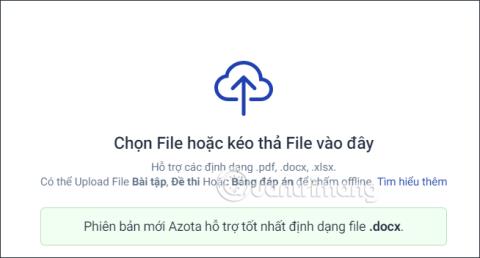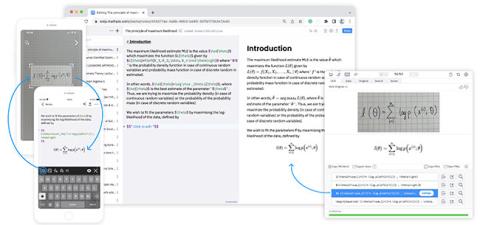수학 유형 7.4.10.53

MathType은 개발자 Design Science(Dessci)의 대화형 방정식 소프트웨어로, 이를 통해 워드 프로세싱, 프레젠테이션, eLearning 등에 대한 수학적 표기법을 생성하고 주석을 달 수 있습니다. 이 편집기는 TeX, LaTeX 및 MathML 문서 생성에도 사용되었습니다.
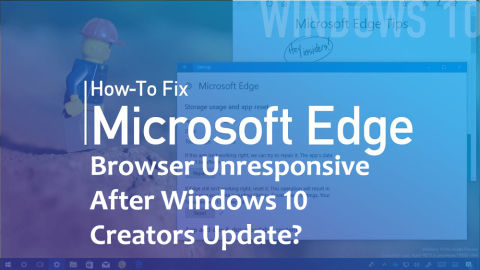
요약: Windows 10 작성자 업데이트 후 Microsoft Edge 브라우저가 응답하지 않는 것은 Windows 10 사용자가 직면한 또 다른 문제입니다. 솔루션을 찾고 계십니까? 그런 다음 이 문서에서는 Microsoft edge의 느리고 응답하지 않는 문제를 쉽게 극복하는 데 도움이 되는 효과적인 솔루션을 제공합니다.
이제 모든 Windows 10 시스템에서 Windows 10 Creators 업데이트를 사용할 수 있습니다. 이 업데이트의 주요 목표는 Windows 10 을 더 매력적이고 사용하기 쉽게 만드는 것입니다. 여기에는 Windows 10 시스템 을 보다 안정적 으로 만드는 많은 수정 사항, 패치 및 기능이 포함되어 있습니다 .
그러나 여기에는 제작자 업데이트 후 게임 충돌 , 인터넷 연결 없음 , 오디오/비디오 문제 등과 같은 몇 가지 문제도 포함됩니다 . 업데이트 후 Edge가 작동하지 않는 것을 발견하면 Microsoft Edge가 올바르게 응답하도록 수정 사항을 신속하게 찾아야 합니다.
HI,
I’ve just upgraded to the Creators Update via the Update Assistant and now the Edge Browser is unresponsive.
Please help, this is driving me nuts already! Could something have gone wrong with my upgrade? Should I try rolling back and then trying the update again?
Posted By Microsoft
이 기사에서는 Creators 업데이트로 업데이트한 후 응답하지 않는 Microsoft Edge 브라우저 를 해결하는 데 반드시 도움이 될 다양한 솔루션을 제공합니다 . 시작하겠습니다...
Windows 10 Creators Update 후 Microsoft Edge 브라우저가 응답하지 않는 문제를 해결하는 방법은 무엇입니까?
좋습니다. 업데이트 후 응답하지 않는 Microsoft Edge 를 수정하는 솔루션 이 나열되어 있으므로 하나씩 살펴보고 문제를 해결하는 데 어떤 것이 적합한지 확인하면 느리고 응답하지 않는 Edge 브라우저를 사용할 수 있습니다.
해결 방법 1 - Microsoft Fix Tool 사용해 보기
업데이트 문제 후 작동하지 않는 가장자리 를 수정하려면 Microsoft의 쉬운 수정 도구의 도움을 받아야 합니다 .
이 도구는 Microsoft Edge 웹 브라우저를 진단하고 완벽하게 만드는 데 도움이 됩니다. 먼저 공식 웹 페이지에서 Microsoft Easy Fix 도구를 다운로드해야 합니다.



참고: 이 도구를 실행하려면 Windows에 관리자로 로그온해야 합니다.

이 솔루션이 Microsoft Edge의 느리고 응답하지 않는 문제를 해결하는 데 도움이 되지 않으면 아래에 제공된 Microsoft Edge 브라우저가 응답하지 않는 문제를 제거하기 위해 다른 수정을 시도하십시오.
해결 방법 2 - 웹 브라우저를 재설정하여 Microsoft Edge 브라우저가 응답하지 않는 문제 수정
Windows 10 제작자 업데이트 후 Microsoft Edge 브라우저 응답 없음을 제거하는 데 도움이 되는 또 다른 솔루션이 있습니다 .
웹 브라우저를 재설정하고 실행하여 Edge 브라우저가 제대로 작동하는지 여부를 확인하십시오. 이렇게 하려면 다음 단계를 따르세요.
C:\Users\%username%\AppData\Local\Packages\Microsoft.MicrosoftEdge_8wekyb3d8bbe
참고: %username% 을 사용자 이름 으로 바꿔야 합니다 .

Get-AppXPackage -AllUsers -Name Microsoft.MicrosoftEdge | Foreach {Add-AppxPackage -DisableDevelopmentMode -Register “$($_.InstallLocation)\AppXManifest.xml” -Verbose}

이제 Microsoft Edge 브라우저를 열고 제대로 응답하는지 확인하십시오. Windows 10이 느리고 응답하지 않는 경우 해결 방법을 계속 진행할 수 있습니다.
솔루션 3- PC 클린 부팅
Edge 브라우저가 작동하지 않는 문제 를 해결하려면 클린 부팅 방법이 도움이 될 것입니다. 이렇게 하면 최소한의 시스템 드라이버 및 앱만 사용하여 PC/노트북을 실행합니다.
Windows 10 시스템을 클린 부팅하려면 아래 단계를 따르십시오.




PC에서 클린 부팅을 수행한 후 Microsoft Edge를 열고 Microsoft Edge가 느리고 응답하지 않는 문제가 수정되었는지 여부를 확인합니다.
솔루션 4 - 그룹 정책 편집기 사용
그룹 정책 편집기는 Windows 10 작성자 가 문제를 업데이트한 후 응답하지 않는 Microsoft Edge 브라우저 를 수정하는 데도 유용할 수 있습니다 . 이 문제를 해결하려면 그룹 정책 편집기를 사용하는 단계를 따르십시오.
참고: Windows 시스템의 레지스트리 데이터베이스에서 작동하기 전에 모든 종류의 예기치 않은 상황을 피하기 위해 레지스트리 데이터베이스의 전체 백업을 만드는 것이 좋습니다.




위 단계를 완료하고 그룹 정책을 편집했으면 브라우저를 열고 Microsoft edge가 응답하지 않는 문제가 해결되었는지 확인하십시오.
솔루션 5- Edge 브라우저 문제를 해결하기 위해 손상된 시스템 파일 수정
Windows 10 Creators Update 후 Microsoft Edge 브라우저가 응답하지 않음 문제는 Windows 10의 손상되거나 손상된 시스템 파일 로 인해 나타날 수도 있습니다 .
따라서 이러한 손상된 파일을 복구하고 문제를 해결해야 합니다. 이를 위해 먼저 SFC 스캔을 실행한 다음 DISM 명령을 실행하여 시스템 파일을 복구하고 Microsoft edge 느리고 응답하지 않는 문제를 해결할 수 있습니다.
이렇게 하려면 아래에 제공된 단계를 따르십시오.
sfc/scannow
DISM/Online /Cleanup-image /CheckHealth
DISM/Online /Cleanup-image /ScanHealth
DISM/Online /Cleanup-image /RestoreHealth
스캔 프로세스가 완료될 때까지 몇 분 정도 기다린 다음 Windows 운영 체제를 다시 시작합니다. 이제 Edge 브라우저를 열고 제대로 작동하고 응답하는지 확인하십시오.
권장 솔루션 - Windows PC를 오류 없이 만들기
Windows OS에는 수많은 오류와 문제가 있으며 이러한 모든 오류는 수동 솔루션을 수행하여 해결할 수 없습니다. 따라서 Windows PC를 오류 없이 만들려면 PC 복구 도구 를 사용해 보십시오 .
이 도구는 전문가에 의해 설계되었으며 사용자 인터페이스입니다. 초보자도 쉽게 다룰 수 있습니다. 이 도구를 다운로드하기만 하면 전체 시스템을 자동으로 스캔하고 DLL, 레지스트리, 업데이트, BSOD, 게임 및 기타와 같은 오류를 감지하고 쉽게 해결합니다.
또한 액세스할 수 없는 시스템 파일을 복구하고, PC에서 바이러스나 맬웨어를 방지 하고, 성능을 최적화하여 Windows OS의 속도를 높입니다.
Windows PC를 오류 없이 만드는 PC 수리 도구 받기
결론
위에 제공된 모든 수정 사항은 Microsoft Edge 문제를 확실히 해결하고 응답하지 않는 Microsoft Edge 웹 브라우저 를 쉽게 수정합니다.
또한 Microsoft Edge 브라우저를 업데이트하는 것이 좋습니다. Microsoft Edge가 Windows 10에서 충돌하는 경우 링크를 클릭하여 솔루션을 얻고 문제를 해결하십시오.
MathType은 개발자 Design Science(Dessci)의 대화형 방정식 소프트웨어로, 이를 통해 워드 프로세싱, 프레젠테이션, eLearning 등에 대한 수학적 표기법을 생성하고 주석을 달 수 있습니다. 이 편집기는 TeX, LaTeX 및 MathML 문서 생성에도 사용되었습니다.
Grammarly의 AI 기반 앱은 사람들이 보다 효과적으로 의사소통할 수 있도록 도와줍니다. 수백만 명의 사용자가 매일 Grammarly를 사용하여 메시지, 문서 및 소셜 미디어 게시물을 더 명확하고 오류가 없으며 더욱 전문적으로 만듭니다.
라이브워크시트는 학생들을 위한 대화형 연습문제를 만드는 데 유용한 도구입니다. 교사가 사용하기 쉽고 학습을 더욱 재미있고 흥미롭게 만들 수 있습니다.
Quizizz는 온라인 수업을 재미있고 흥미롭게 만들 수 있는 다양한 기능을 제공하는 학생 참여 플랫폼입니다. Quizizz를 사용하면 교사는 모든 연령대의 학생이 참여할 수 있는 방식으로 평가를 실시하고 숙제를 할당하며 기타 다양한 대화형 활동을 수행할 수 있습니다.
Wordwall은 교사가 수업에 필요한 활동을 쉽게 만들 수 있는 플랫폼입니다. Wordwall 활동은 웹 지원 장치에서 재생할 수 있으며 교사는 이러한 활동을 기반으로 인쇄된 자료를 만들 수 있습니다.
MSWLogo는 원래 LISP를 기반으로 하며 교육 목적으로 고안된 드문 로고 기반 프로그래밍 환경입니다.
Typing Master는 타이핑 정확도와 속도를 향상시킬 수 있는 사용하기 쉬운 도구입니다. 타이핑에 능숙하지 않은 경우 아이디어를 화면의 단어로 변환하는 것이 어려울 수 있습니다.
한 언어에서 다른 언어로 단어나 구문을 번역해야 하는 경우 Google 번역 또는 Google 번역이 유용한 도구가 될 수 있습니다.
Azota는 현재 많은 교사가 사용하는 전문 교육 지원 소프트웨어 중 하나이며 교실 교육 과정을 지원합니다.
Mathpix Snip은 이미지와 문서에서 텍스트, 특히 수학을 추출하는 도구입니다.